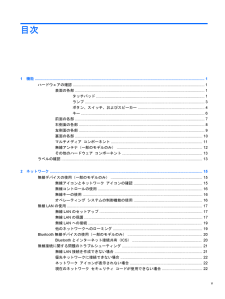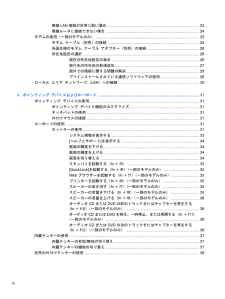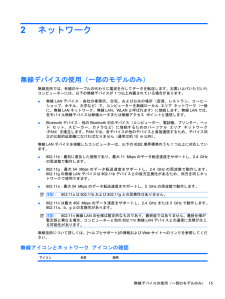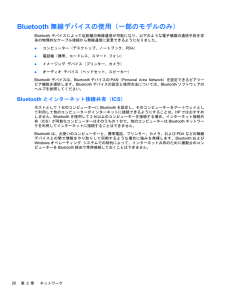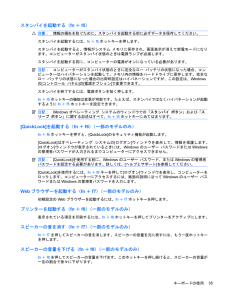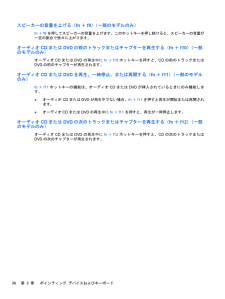Q&A
取扱説明書・マニュアル (文書検索対応分のみ)
"スピーカー"1 件の検索結果
"スピーカー"10 - 20 件目を表示
全般
質問者が納得イヤホンで聞こえるようであれば、機械的な故障ではありません。
サウンドドライバの再インストールを行ってみてください。
HPのメーカーで修正プログラム(こういった事例に対する修正モジュールなど ドライバアップデートなど)
が提供されていないか?
そうでなければ、パソコンの初期化をしなければならない可能性があると思います。
一度メーカーのサポートをお受けになってみてはいかがでしょうか?
その際 イヤホンでは聞こえるとお伝えください。
5345日前view1079
目次1 機能 .............................................................................................................................. ................................... 1ハードウェアの確認 ............................................................................................................................. 1表面の各部 ........................................................................................................................... 1タッチパッド ...................................................................
無線LAN接続が非常に弱い場合 ....................................................................................... 23無線ルータに接続できない場合 ........................................................................................ 24モデムの使用(一部のモデルのみ) .................................................................................................. 25モデム ケーブル(別売)の接続 ....................................................................................... 25各国仕様のモデム ケーブル アダプター(別売)の接続 ..................................................
名称 説明(2) 電源ランプ●点灯:コンピューターの電源がオンになっています●点滅:コンピューターがスタンバイ状態になっています●消灯:コンピューターの電源がオフになっているか、ハイバネーション状態になっています(3)無線ランプ●白色:無線LANデバイスやBluetooth(R)デバイスなどの内蔵無線デバイスの電源がオンになっています●オレンジ色:すべての無線デバイスがオフになっていますボタン、スイッチ、およびスピーカー名称 説明(1) スピーカー サウンドを出力します4第 1 章 機能
名称 説明(1) SDカード リーダー 以下のフォーマットの別売のメディア カードに対応しています●マルチメディアカード(MMC)●マルチメディアカード4.2(MMC Plus、MMC Plus HC)●SD(Secure Digital)メモリーカード●SDHC(Secure Digital High Capacity)メモリーカード●SDHS(Secure Digital High Speed)メモリーカード(2) オーディオ出力(ヘッドフォン)コネクタ 別売の電源付きステレオ スピーカー、ヘッドフォン、イヤフォン、ヘッドセット、またはテレビ オーディオを接続したときに、サウンドを出力します注記:ヘッドフォン コネクタにデバイスを接続すると、コンピューター本体のスピーカーは無効になります(3)オーディオ入力(マイク)コネクタ 別売のコンピューター用ヘッドセットのマイク、ステレオ アレイ マイク、またはモノラル マイクを接続します右側面の各部名称 説明(1) USBコネクタ(*2) 別売のUSBデバイスを接続します(2) RJ-11(モデム)コネクタ(一部のモデルのみ)モデム ケーブルを接続します(3) オ...
名称 説明(1) Webカメラ ランプ(一部のモデルのみ) 点灯:Webカメラを使用しています(2) Webカメラ(一部のモデルのみ) 動画を録画したり、静止画像を撮影したりします(3) 内蔵マイク サウンドを録音します(4) オーディオ出力(ヘッドフォン)コネクタ 別売の電源付きステレオ スピーカー、ヘッドフォン、イヤフォン、ヘッドセット、またはテレビ オーディオを接続したときに、サウンドを出力します注記:ヘッドフォン コネクタにデバイスを接続すると、コンピューター本体のスピーカーは無効になります(5) オーディオ入力(マイク)コネクタ 別売のコンピューター用ヘッドセットのマイク、ステレオ アレイ マイク、またはモノラル マイクを接続します(6)スピーカー サウンドを出力します無線アンテナ(一部のモデルのみ)一部の機種では、1台以上の無線デバイスからの信号の送受信に2本以上のアンテナが使用されます。アンテナはコンピューターの外側からは見えません。注記:転送が最適に行われるようにするため、アンテナの周囲には障害物を置かないでください。お住まいの国または地域の無線規定については、『規定、安全、および環境に関する...
2ネットワーク無線デバイスの使用(一部のモデルのみ)無線技術では、有線のケーブルの代わりに電波を介してデータを転送します。お買い上げいただいたコンピューターには、以下の無線デバイスが1つ以上内蔵されている場合があります。●無線LANデバイス:会社の事務所、自宅、および公共の場所(空港、レストラン、コーヒーショップ、ホテル、大学など)で、コンピューターを無線ローカル エリア ネットワーク(一般に、無線LANネットワーク、無線LAN、WLANと呼ばれます)に接続します。無線LANでは、各モバイル無線デバイスは無線ルータまたは無線アクセス ポイントと通信します。●Bluetoothデバイス:他のBluetooth対応デバイス(コンピューター、電話機、プリンター、ヘッド セット、スピーカー、カメラなど)に接続するためのパーソナル エリア ネットワーク(PAN)を確立します。PANでは、各デバイスが他のデバイスと直接通信するため、デバイス同士が比較的近距離になければなりません(通常は約10 m以内)。無線LANデバイスを搭載したコンピューターは、以下のIEEE業界標準のうち1つ以上に対応しています。●802.11b:...
Bluetooth無線デバイスの使用(一部のモデルのみ)Bluetoothデバイスによって近距離の無線通信が可能になり、以下のような電子機器の通信手段を従来の物理的なケーブル接続から無線通信に変更できるようになりました。●コンピューター(デスクトップ、ノートブック、PDA)●電話機(携帯、コードレス、スマート フォン)●イメージング デバイス(プリンター、カメラ)●オーディオ デバイス(ヘッドセット、スピーカー)Bluetoothデバイスは、BluetoothデバイスのPAN(Personal Area Network)を設定できるピアツーピア機能を提供します。Bluetoothデバイスの設定と使用方法については、Bluetoothソフトウェアのヘルプを参照してください。Bluetoothとインターネット接続共有(ICS)ホストとして1台のコンピューターにBluetoothを設定し、そのコンピューターをゲートウェイとして利用して他のコンピューターがインターネットに接続できるようにすることは、HPではおすすめしません。Bluetoothを使用して2台以上のコンピューターを接続する場合、インターネット接続共有(I...
注記:お使いのコンピューターに最も近い図を参照してください。以下の図は英語版のキー配列です。日本語版のキー配列とは若干異なります。機能 ホットキーシステム情報を表示する fn+esc[ヘルプとサポート]を表示する fn+f1画面の輝度を下げる fn+f2画面の輝度を上げる fn+f3画面を切り替えるfn+f4スタンバイを起動するfn+f5[QuickLock]を起動するfn+f6スピーカーの音を消す(ミュート) fn+f7スピーカーの音量を下げる fn+f8スピーカーの音量を上げるfn+f9前のトラックまたはチャプターを再生するfn+f10CD、DVD、またはBDを再生、一時停止、または再開するfn+f11次のトラックまたはチャプターを再生するfn+f1232第 3 章 ポインティング デバイスおよびキーボード
スタンバイを起動する(fn+f5)注意:情報の損失を防ぐために、スタンバイを起動する前に必ずデータを保存してください。スタンバイを起動するには、fn+f5ホットキーを押します。スタンバイを起動すると、情報がシステム メモリに保存され、画面表示が消えて節電モードになります。コンピューターがスタンバイ状態のときは電源ランプが点滅します。スタンバイを起動する前に、コンピューターの電源がオンになっている必要があります。注記:コンピューターがスタンバイ状態のときに完全なロー バッテリの状態になった場合、コンピューターはハイバネーションを起動して、メモリ内の情報をハードドライブに保存します。完全なロー バッテリの状態になった場合の出荷時設定はハイバネーションですが、この設定は、Windowsの[コントロール パネル]の[電源オプション]で変更できます。スタンバイを終了するには、電源ボタンを短く押します。fn+f5ホットキーの機能は変更が可能です。たとえば、スタンバイではなくハイバネーションが起動するようにfn+f5ホットキーを設定できます。注記:Windowsオペレーティング システムのウィンドウでの「 スタンバイ ボタ...
スピーカーの音量を上げる(fn+f9)(一部のモデルのみ)fn+f9を押してスピーカーの音量を上げます。このホットキーを押し続けると、スピーカーの音量が一定の割合で徐々に上がります。オーディオCDまたはDVDの前のトラックまたはチャプターを再生する(fn+f10)(一部のモデルのみ)オーディオCDまたはDVDの再生中にfn+f10ホットキーを押すと、CDの前のトラックまたはDVDの前のチャプターが再生されます。オーディオCDまたはDVDを再生、一時停止、または再開する( fn+f11)(一部のモデルのみ)fn+f11ホットキーの機能は、オーディオCDまたはDVDが挿入されているときにのみ機能します。●オーディオCDまたはDVDが再生中でない場合、fn+f11を押すと再生が開始または再開されます。●オーディオCDまたはDVDの再生中にfn+f11を押すと、再生が一時停止します。オーディオCDまたはDVDの次のトラックまたはチャプターを再生する(fn+f12)(一部のモデルのみ)オーディオCDまたはDVDの再生中にfn+f12ホットキーを押すと、CDの次のトラックまたはDVDの次のチャプターが再生されます。36第...
- 1